Как сделать ссылку на определенную часть видео YouTube
YouTube позволяет вам легко ссылаться на определенную часть видео, поэтому вам не нужно заставлять друга смотреть все это целиком. Эта функция экономит много времени, так как вам не нужно вручную настраивать время видео.
На самом деле вы можете использовать три разных метода. Вот как вы можете создать ссылку на определенную часть видео YouTube с помощью настольного компьютера.
Разве не труднее связать конкретную деталь?
Когда вы делитесь ссылкой на YouTube, человек, который нажимает на нее, сразу переходит к видео, на которое вы ссылаетесь. Проблема в том, что когда вы хотите показать определенную часть видео YouTube, обычная ссылка YouTube запустит видео с самого начала.
На самом деле вам потребуется больше усилий, чтобы отметить правильное время, отправить его другому человеку и заставить его настроить время, чем самому захватить ссылку на конкретную часть.
Так что избавьте себя и своего друга от некоторых трудозатрат, используя один из трех приведенных ниже методов для ссылки на определенную часть видео YouTube.
Как сделать ссылку на определенную часть видео YouTube
Для настольного компьютера используйте три метода ниже. В каждом разделе мы обсудим, почему вы можете использовать один метод вместо другого.
Связывание с определенной частью видео YouTube с помощью щелчка правой кнопкой мыши
Этот метод лучше всего использовать, когда вы уже смотрите видео на YouTube и замечаете определенную часть, которой хотите поделиться.
- Поставить видео на паузу.
- Щелкните видео правой кнопкой мыши .
- Выберите Копировать URL-адрес видео в текущий момент .
- Поделитесь URL-адресом.
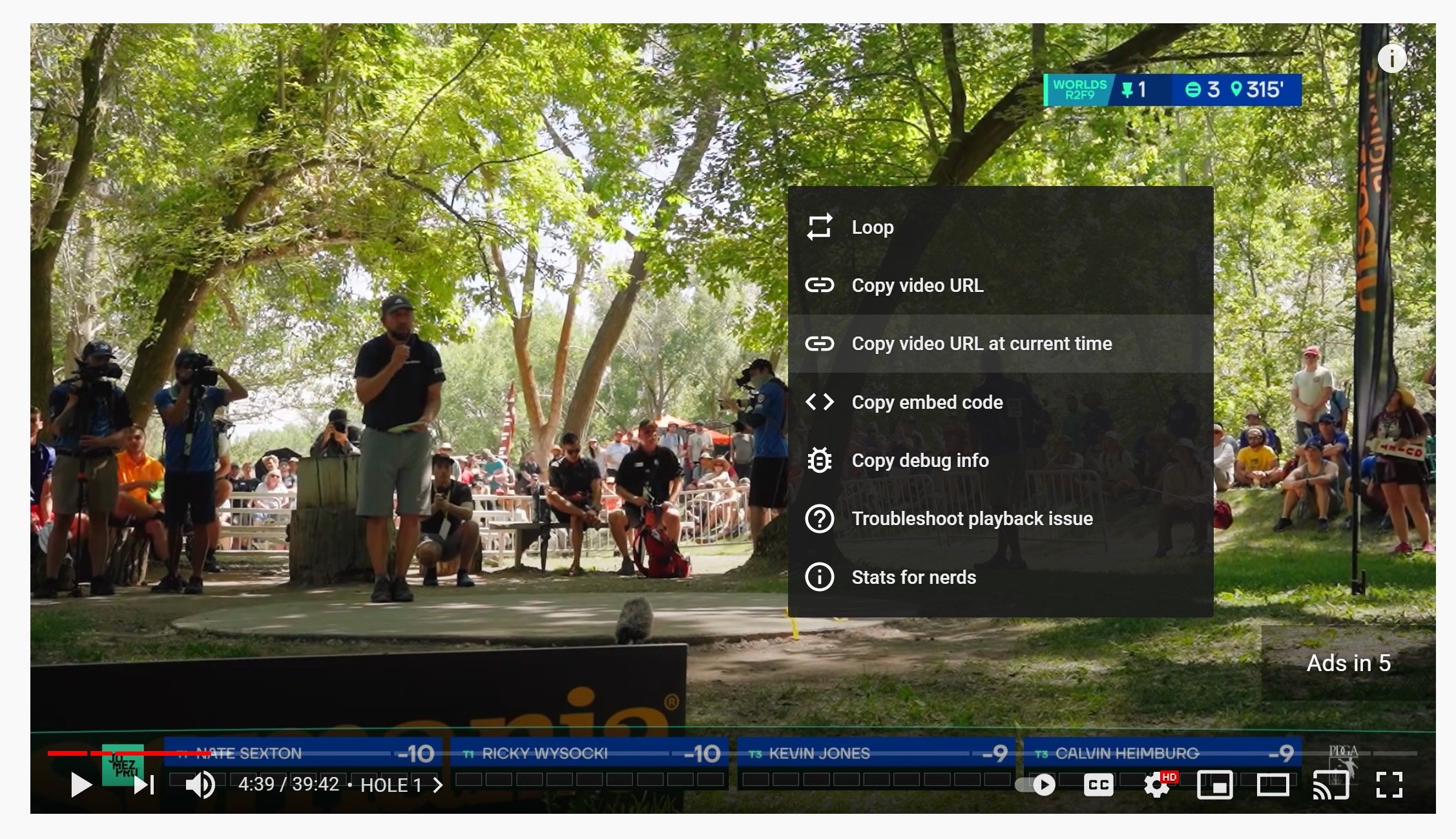
Когда вы копируете URL-адрес, он будет скопирован с момента, когда вы приостановили видео. Ссылка будет сохранена в вашем буфере обмена, чтобы вы могли поделиться ею позже. Когда кто-то нажимает на ссылку, которой вы поделились, ему будет отправлено точное время видео.
Связывание с определенной частью видео YouTube с помощью общего доступа
Следующий метод работает путем создания вашего собственного времени начала. Лучше использовать его, когда вы знаете время в видео, но в данный момент не смотрите его.
- Щелкните " Поделиться" .
- Установите флажок Начать с .
- Введите время начала воспроизведения видео.
- Щелкните Копировать .
- Поделитесь URL-адресом.
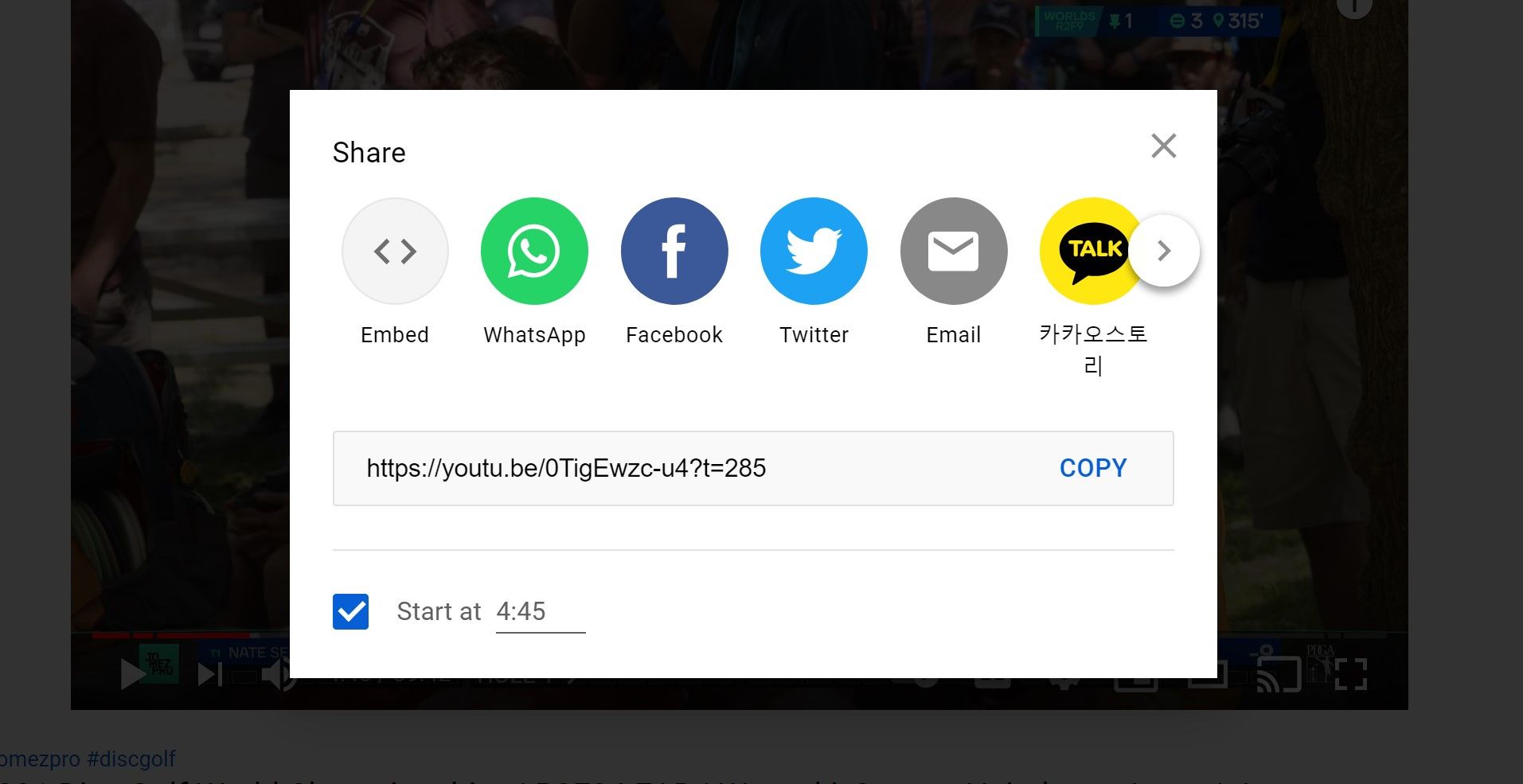
Если вы уже смотрите видео и нажали паузу, при нажатии кнопки «Поделиться» метка времени автоматически заполняется рядом с полем «Начать в». В противном случае вам нужно будет ввести собственное время начала.
Связывание с определенной частью видео YouTube с помощью приложений
Этот метод в основном следует использовать, если вы пытаетесь создать ссылку на несколько видеороликов YouTube и вам нужен быстрый инструмент, который сделает большую часть работы за вас. Это очень поможет, если вы уже знаете время начала, так что вы можете просто воспроизвести их в инструменте.
- Откройте инструмент YouTube Time .
- Введите URL-адрес видео YouTube и время начала.
- Щелкните Получить ссылку .
- Скопируйте URL-адрес и поделитесь им позже.
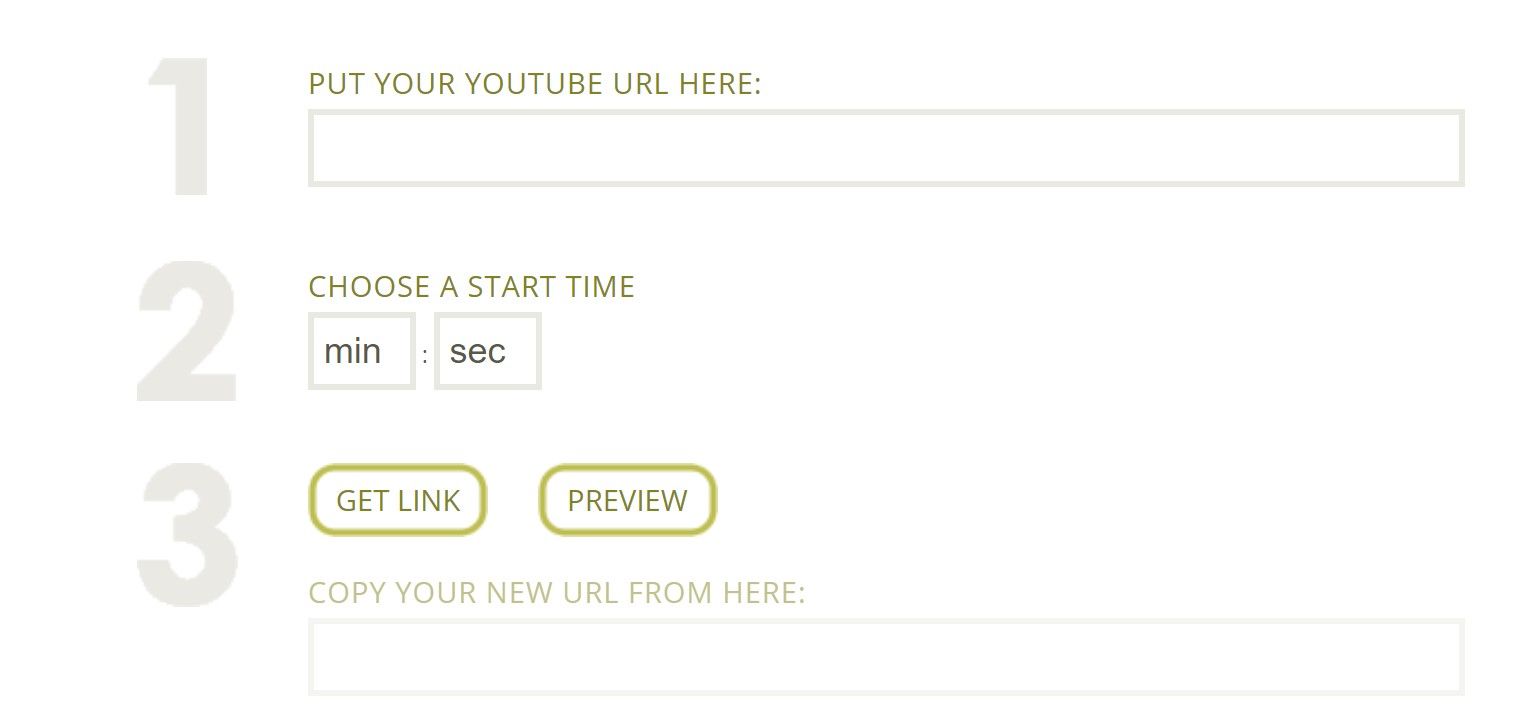
YouTube уже создает для вас привязанные ко времени ссылки на платформе, поэтому нет смысла использовать этот инструмент для разовых сценариев. Но если у вас есть партия видео YouTube, которую вам нужно связать с определенной частью, это значительно упростит вашу работу.
Можете ли вы поделиться определенной частью видео YouTube на мобильном устройстве?
Мобильное приложение YouTube не может создать ссылку на основе точного времени, которое вы хотите в видео. В мобильном браузере, который вы используете для YouTube, также не будет этой функции.
Чтобы получить параметр « Начать с» при совместном использовании, вам необходимо изменить настройки браузера, чтобы он загружал настольную версию сайта, а не мобильную. Затем вы увидите поле « Начать с», когда перейдете в меню « Поделиться» .
Совместное использование определенной части видео YouTube
У YouTube есть несколько способов поделиться определенной частью видео с вашим сообществом. Вы можете щелкнуть видео правой кнопкой мыши, чтобы сразу перейти по ссылке, использовать кнопку «Поделиться» или использовать стороннее приложение.
Вы можете не только поделиться определенной частью видео, но и отправить сокращенный фрагмент видео с YouTube, если знаете, что делаете.